添加细分项
目标
将细分项添加到公司级别工作分解结构 (WBS) 中的细分。
背景
细分是一种离散类别,组织用于将其工作分解为可管理的组成部分。细分项是细分中的许多不同项之一。创建细分后,你可以向其中添加无限数量的细分项。
需要考虑的事项
- 所需用户权限:
- 公司级别管理员工具的“管理员”级别权限。
- 其他信息:
- 在创建时将细分项置于活动状态。如果你不希望公司的项目用户有权访问特定细分项,可以停用细分项。
- “编号”和“描述”是必填字段。
- 限制:
- 在扁平细分中,“编号”字段中不允许出现重复条目。
- 在分层细分中,当细分项是同一父细分的子项时,“代码”字段中不允许出现重复条目。
- “描述”字段中的条目没有字符限制或其他限制。
- 可以添加的细分项数量没有限制。
- ERP 集成工具不支持自定义细分。
先决条件
步骤
- 导航到公司级别管理员工具。
- 在“公司设置”下,点击工作分解结构链接。
- 在“细分”表格中,点击要使用的细分。
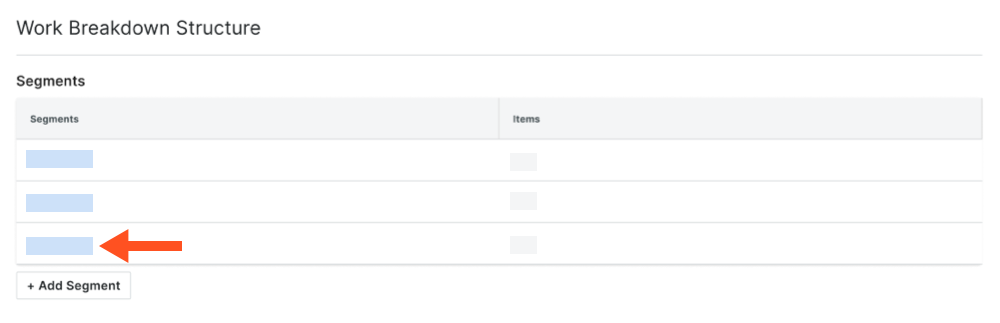
提示
- 我的个人成本编号和成本类型在哪个位置?工作分解结构中的“成本编号”和“成本类型”细分是 Procore 的默认细分。每个细分列表所列出的单独成本编号和成本类型都称为细分项。请参阅什么是细分和细分项?
- 什么是子作业?“子作业”细分是你可以选择是否启用的细分。请参阅为 WBS 启用子作业。启用后,你可以将子作业添加到项目中。请参阅将子作业添加到项目中。
- 什么是自定义细分?公司还可以创建自定义细分。 例如,你可以创建一个"阶段"细分,然后添加名为"阶段 I"、"阶段 II"和"阶段 III"的细分项。请参阅添加自定义细分。
- 平面细分和分层细分之间有什么区别?要了解区别,请参阅Procore 的 WBS 中的平面细分和分层细分之间有什么区别?
- 在“细分”表中,执行以下操作:
- 点击添加项按钮。
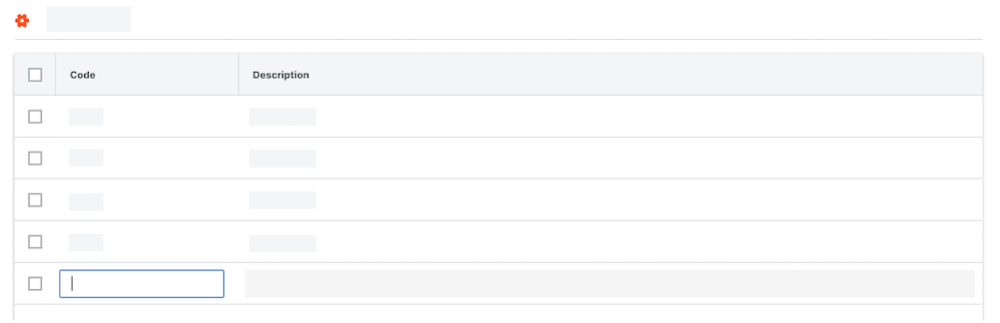
- 编号。为细分项输入唯一字母数字编号。然后按 TAB 键,将系统焦点移到“描述”字段。例如,输入:P1、P2 或 P3
注意
- 添加或编辑细分时,你可以在"编号"字段上设置字符限制。 请参阅添加公司级别自定义细分或编辑公司级别自定义细分。
- 要保存新细分项,你必须同时输入“编号”和“描述”。如果未在这些字段中输入数据,则会出现一个红色横幅,提醒你这些字段不能为空。

- 描述。输入细分项的描述。然后按 TAB 键将新的细分项保存到列表中。如果显示绿色“成功”横幅,则确认新细分项已保存。例如,输入:阶段 I、阶段 II 或阶段 III
重要提示
要导航离开页面,必须同时输入“编号”和“描述”。如果在两个字段中都没有输入内容并移动光标的焦点至新页面,系统会弹出消息,提醒你所做的任何更改都不会被保存。
- 要完成对明细项的数据输入,请点击取消。
- 要在不保存明细项的情况下继续,请点击离开。
- 编号。为细分项输入唯一字母数字编号。然后按 TAB 键,将系统焦点移到“描述”字段。例如,输入:P1、P2 或 P3
- 点击添加项按钮。
- 对要添加的每个细分项重复上述步骤。

